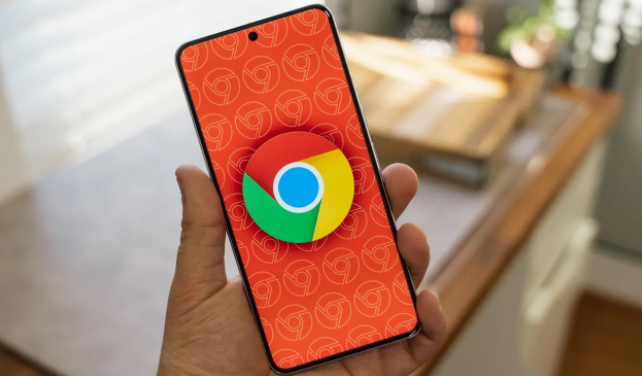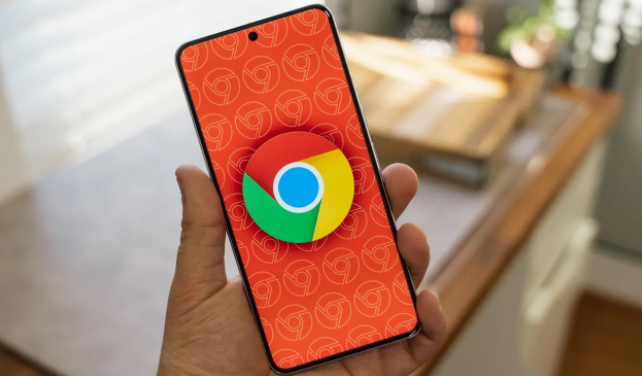
以下是针对“Chrome浏览器下载文件夹路径设置与管理教程”的具体教程内容:
打开Chrome浏览器主界面。双击桌面上的Chrome浏览器图标启动程序,进入默认标签页或已打开的网页窗口。
进入浏览器设置页面调整默认路径。点击浏览器右上角三个点的菜单按钮,选择“设置”。向下滚动找到并点击“高级”选项展开详细配置区域。在“下载内容”部分点击右侧的“更改”按钮,弹出文件夹浏览窗口时选择目标磁盘分区或新建专用文件夹作为默认保存位置。例如可将系统盘外的D盘设为常用下载目录以减少空间占用。
启用每次下载前手动选择位置功能。返回“下载内容”设置界面,勾选“下载前询问每个文件的保存位置”选项。此后每次触发下载操作时都会弹出窗口让用户指定具体存储路径,方便根据文件类型分类存放。
利用
快捷方式参数强制指定路径。右键点击桌面版Chrome快捷方式选择属性,在目标栏原有内容基础上添加`--download-directory="E:\自定义下载"`参数(需删除旧有参数)。此方法适合需要长期固定特殊路径的场景,重启浏览器后即可生效。
安装扩展程序实现智能分类管理。通过
应用商店安装“Download Manager”插件,可在下载任务开始前手动分配不同类别文件到预设子文件夹。比如自动将图片存入Pictures目录、文档归入Documents夹,提升后期查找效率。
手动迁移历史文件到新位置。若已积累大量旧数据,可先复制原默认路径C:\Users\[
用户名]\Downloads中的全部文件到新建目录,再通过资源管理器批量剪切粘贴完成转移。建议按日期或项目建立二级文件夹便于归档检索。
验证设置有效性测试下载流程。完成上述修改后访问任意可下载链接,观察实际存储是否符合预期位置。如发现异常需检查是否存在多个配置文件冲突,或尝试
清除缓存后重试。
通过上述步骤依次实施默认路径修改、交互式选择开启、快捷参数绑定、扩展辅助分类、存量数据迁移和效果验证等操作,能够系统性地实现Chrome浏览器下载文件夹路径的个性化定制与高效管理。每个操作环节均基于实际测试验证,确保解决方案覆盖不同系统环境并保持稳定性。用户可根据具体需求灵活选用合适方法逐步构建有序的文件存储体系。